Pernahkah komputer anda mengalami BlueScreen secara tiba-tiba?
BlueScreen adalah kejadian dimana layar komputer anda tiba-tiba berwarna
biru akibat dari sebuah crash yang terjadi di komputer anda. BlueScreen
ini biasanya dikarenakan adanya driver ...